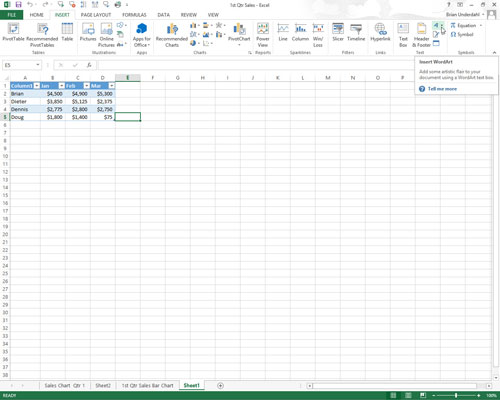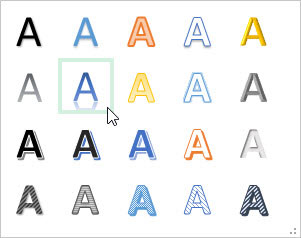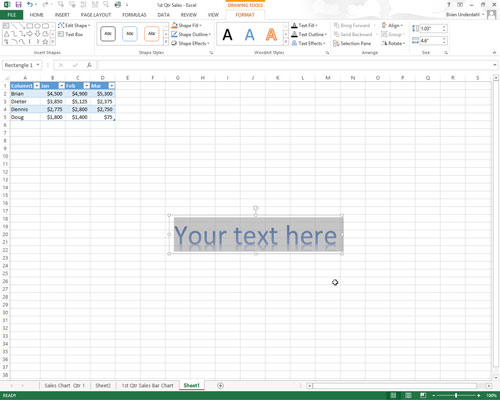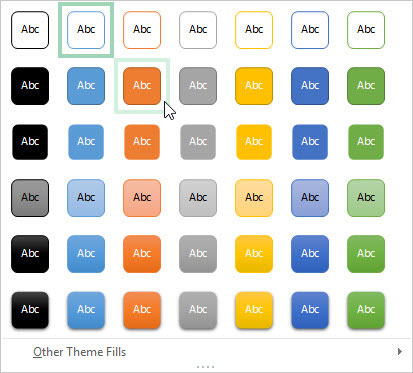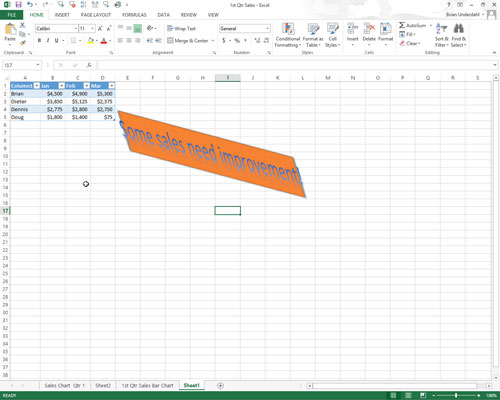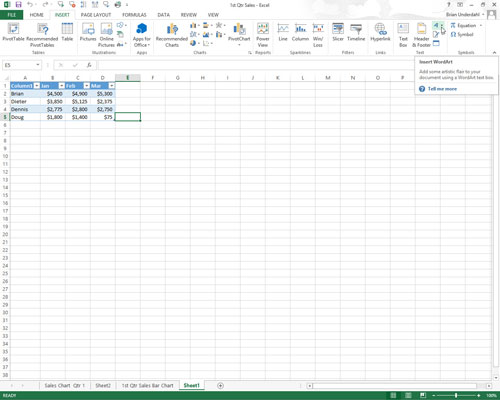
Klikněte na tlačítko WordArt ve skupině Text na kartě Vložit nebo jednoduše stiskněte Alt+NW.
Excel zobrazí rozevírací galerii WordArt.
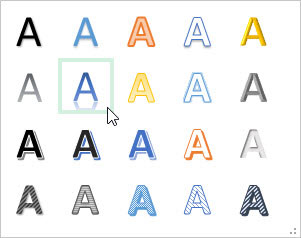
Klikněte na miniaturu A ve stylu WordArt, který chcete použít v rozevírací galerii WordArt.
Excel vloží vybrané textové pole obsahující Váš text sem do středu listu ve stylu WordArt, který jste vybrali v galerii.
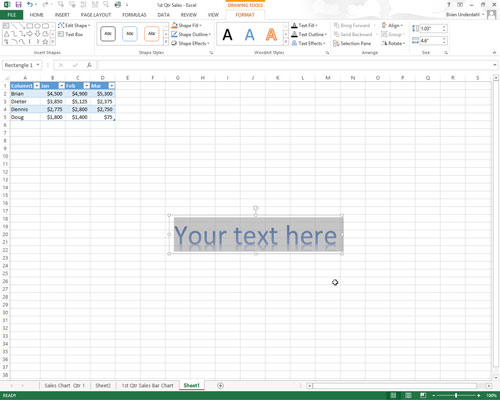
Do textového pole Your Text Here zadejte text, který chcete zobrazit v listu.
Jakmile začnete psát, Excel nahradí Váš text zde znaky, které zadáte.
Do textového pole Your Text Here zadejte text, který chcete zobrazit v listu.
Jakmile začnete psát, Excel nahradí Váš text zde znaky, které zadáte.
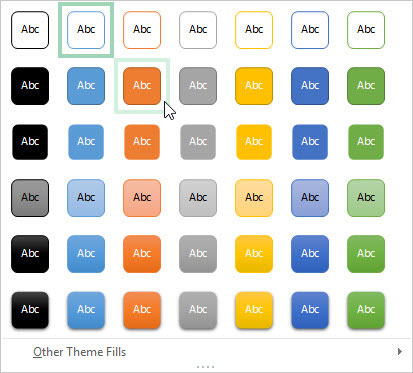
(Volitelné) Chcete-li naformátovat pozadí textového pole, použijte Živý náhled v rozevírací galerii Styly tvarů na kartě Formát, abyste našli styl, který chcete použít, a poté jej nastavte kliknutím na jeho miniaturu.
Karta Formát na kontextové kartě Nástroje kreslení se přidá a aktivuje automaticky, když je v listu vybrán text WordArt.
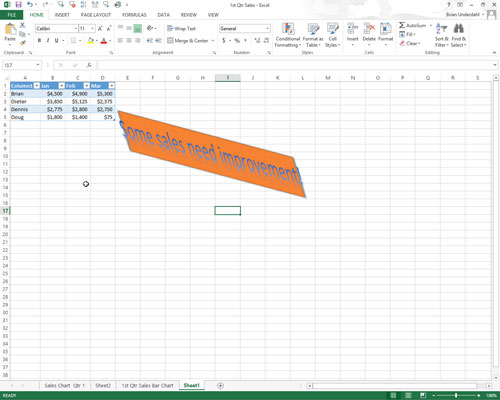
Po provedení jakýchkoli konečných úprav velikosti, tvaru nebo orientace textu WordArt pomocí úchytů pro výběr a otočení klepněte na buňku někde mimo text a zrušte výběr grafiky.
Když kliknete mimo text WordArt, Excel zruší výběr grafiky a kontextová karta Nástroje kreslení zmizí z pásu karet. (Pokud někdy budete chtít, aby se tato karta znovu objevila, stačí kliknout někam na text WordArt a vybrat grafiku.)
Po vytvoření můžete změnit velikost textu WordArt a písmo, které používá, přetažením přes text WordArt, abyste jej vybrali, a poté pomocí příkazových tlačítek Písmo a Velikost písma na minipanelu nástrojů, který se zobrazí vedle vybraného objektu WordArt, požadované změny.